Das Internet ist voll von Foren, in denen Benutzer fragen, wie das Problem mit dem vga.dll-Fehler beim Laden des vga-Treibers behoben werden kann. Diese lästige Popup-Fehlermeldung wird normalerweise direkt nach der Installation der ASUS-Grafikkarte angezeigt. Dieser Fehler tritt am häufigsten bei Benutzern von ASUS-Grafikkarten auf. Nach Angaben der Entwickler kann das Auftreten dieser Fehlermeldung verschiedene Ursachen haben.
Einige davon sind Malware- oder Virenangriffe, beschädigte Festplatten, beschädigte Windows-Registrierungen, unangemessenes Herunterfahren aufgrund eines Stromausfalls, ungenaue Installation oder Deinstallation von Software usw. Die beste Methode zur Behebung dieses Problems ist die Aktualisierung des VGA-Treibers. VGA steht für Video Graphics Array.
VGA ist ein Standardanschluss für die Ausgabe von Computervideos. Wenn auf Ihrem Computer diese Fehlermeldung angezeigt wird, müssen Sie sich also um nichts kümmern. Im Folgenden finden Sie Anweisungen zur Behebung dieses Problems. Gehen Sie alle Schritte nacheinander durch:
Methode 1: Aktualisieren Sie die Grafikkarte
Durch das Aktualisieren Ihres Grafikkartentreibers wird die Leistung Ihres Computers schnell gesteigert, Probleme behoben und manchmal sogar mit völlig neuen Funktionen ausgestattet. Führen Sie dazu die folgenden Schritte aus:
Drücken Sie Win + X> klicken Sie auf Geräte-Manager
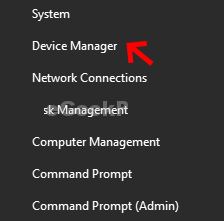
Klicken Sie nach dem Öffnen auf Anzeigeadapter> Klicken Sie anschließend auf NVIDIA-Grafikkartenadapter und dann auf “Treiber aktualisieren”.
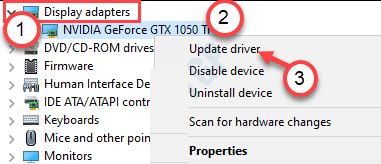
Klicken Sie anschließend auf “Nach aktualisierten Treibern suchen”, um nach dem neuesten Update Ihrer Grafikkarte zu suchen
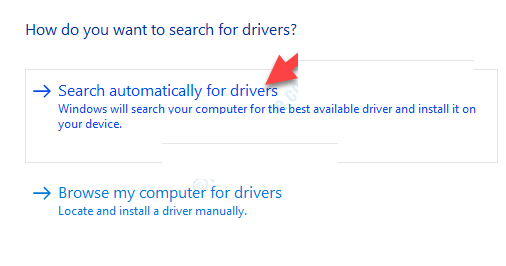
Lassen Sie nun Windows den neuesten Treiber auf Ihrem System installieren.
Methode 2: Entfernen Sie die Grafikkarte
Manchmal kann das Problem mit dem Laden des vga.dll-Fehlers vga aufgrund eines beschädigten oder beschädigten Kartentreibers verursacht werden. Führen Sie die folgenden Schritte aus, um das Problem zu beheben:
Drücken Sie Win + S und schreiben Sie “Geräte-Manager”. Klicken Sie anschließend auf “Geräte-Manager”
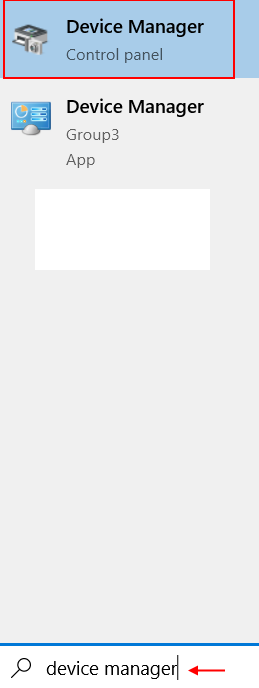
Klicken Sie dann auf “Display-Adapter”. Klicken Sie danach mit der rechten Maustaste auf den Grafikadapter und klicken Sie auf “Gerät deinstallieren”.
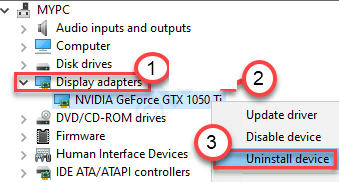
Klicken Sie zum Deinstallieren auf Ja. Starten Sie Ihr System nach der Deinstallation neu.
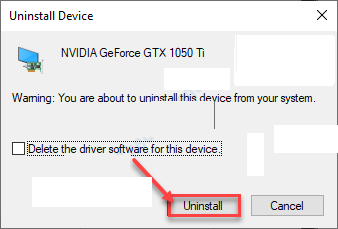
Methode 3: Deinstallieren Sie neu installierte Hardware / Software oder Anwendung
Aufgrund der kürzlich installierten Hardware / Software oder Anwendung wird der schwerwiegende Fehler des Windows-PCs angezeigt. Gehen Sie folgendermaßen vor, um kürzlich installierte hardwarebezogene Anwendungen zu entfernen:
Drücken Sie Win + R, geben Sie “appwiz.cpl” ein und klicken Sie dann auf “OK”
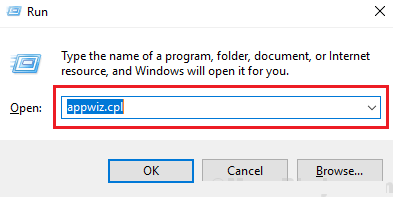
Klicken Sie nun mit der rechten Maustaste auf die Hardware-bezogene Anwendung, die Sie kürzlich installiert haben, und klicken Sie dann auf “Deinstallieren”.
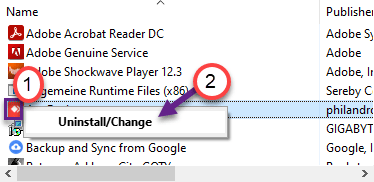
Starten Sie nach der Deinstallation Ihren PC neu und prüfen Sie, ob das Problem behoben ist oder nicht.
Methode 4: Installieren Sie die neuesten NVIDIA-Treiber
Gehen Sie zur NVIDIA-Website, um den Treiber herunterzuladen.
Geben Sie einfach Ihre Bildschirmtreiberspezifikationen in die richtigen Felder ein. Wie – “Produkttyp”, “Produktreihe”, “Produkt”, “Betriebssystem”, “Windows-Treibertyp”, “Download-Typ” gemäß Ihren Grafikkartenspezifikationen.
Klicken Sie nach Eingabe der Details einfach auf „Suchen“.
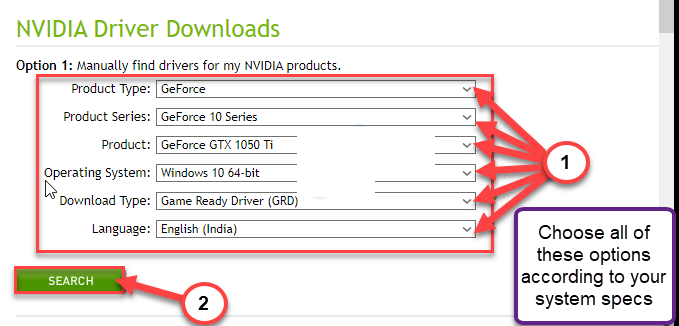
Klicken Sie auf “Download”, um den Treiber herunterzuladen.
Wechseln Sie nach dem Herunterladen des Treibers zum Download-Speicherort. Doppelklicken Sie anschließend darauf, um den Installationsvorgang des Treibers zu starten.
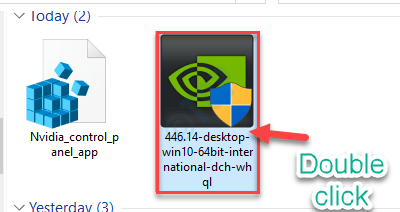
Aktivieren Sie während der Installation des Treibers die Option „Neuinstallation durchführen“.
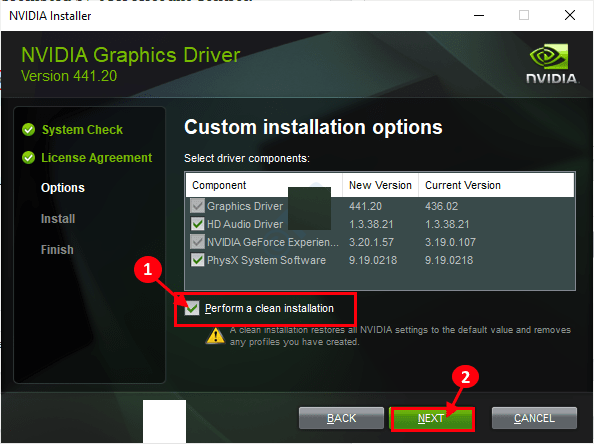
Dann müssen Sie auf „Weiter“ klicken.
Eine Neuinstallation dauert eine Weile. Nach der Installation des Grafiktreibers müssen Sie möglicherweise Ihren Computer neu starten.
Fazit
Wenn Sie auf Ihrem Windows-System immer noch einen Fehler beim Laden des vga.dll-Treibers auf Ihrem Windows-System erhalten, müssen Sie Ihr System mit dem PC Repair Tool scannen. Es handelt sich um ein fortschrittliches Reparatur-Tool, das PC-Fehler wie BSOD-Fehler, DLL-Fehler, Anwendungsfehler usw. behebt und Ihren Computer vor Malware oder Virenangriffen schützt. Laden Sie es einfach herunter und scannen Sie Ihren PC mit diesem Tool, um die häufigsten Windows-PC-Fehler zu beheben.
